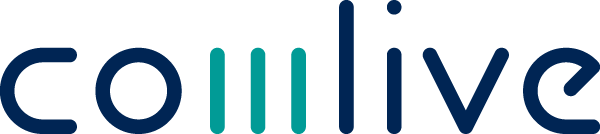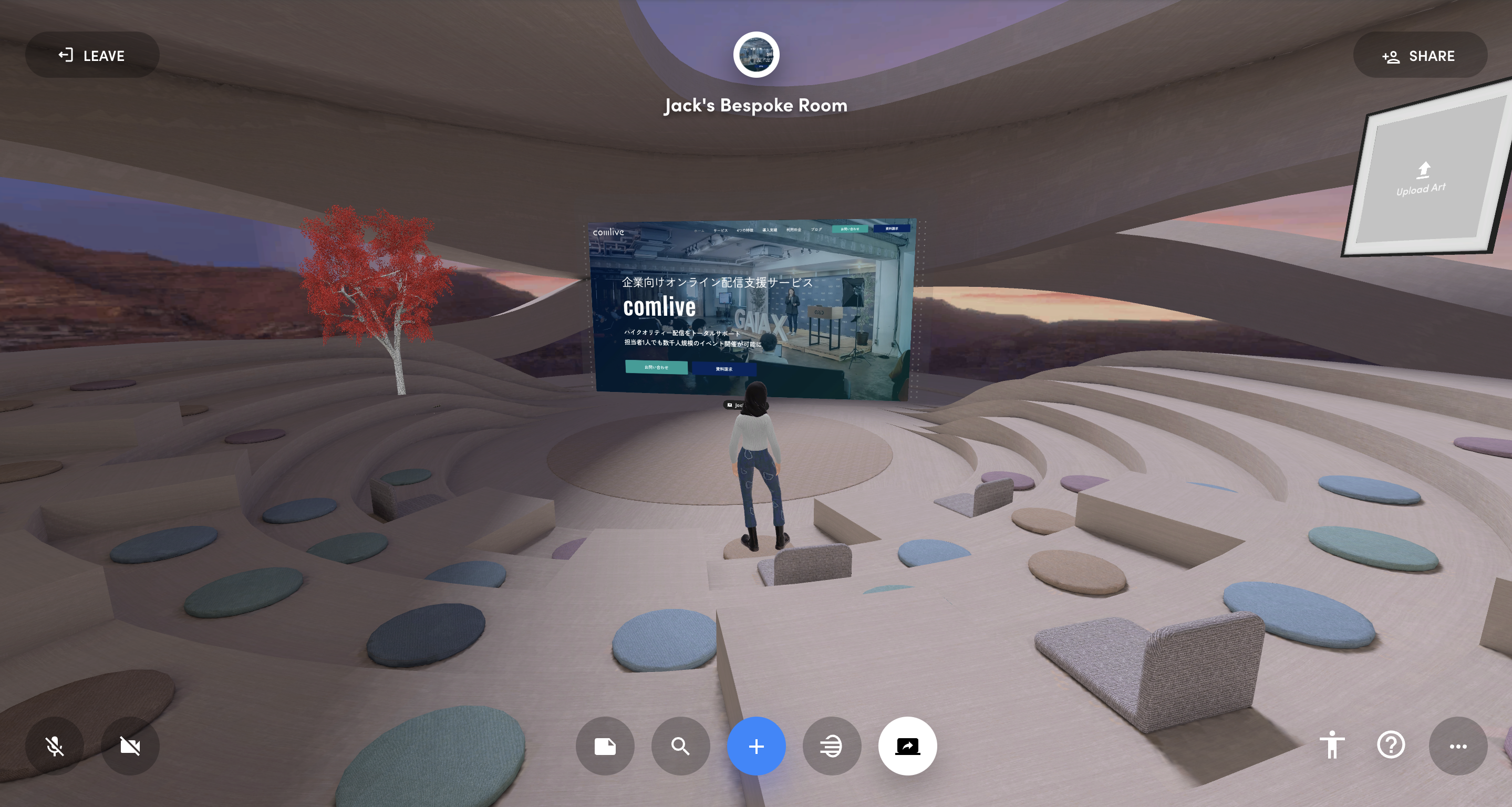昨今では、新型コロナウイルスの影響により「オンライン化」に向けて準備を進める企業が増えてきました。オンライン化の波が押し寄せる中、オンラインツールを使ってPRイベントやWebセミナーなどのオンライン配信を企画している企業も多いのではないでしょうか。
なお、ガイアックスでは、オンライン配信サービスを提供しています。企業のオンラインイベントの配信代行を企画から巻き取ることができます。イベントに付随するWEBサイト制作なども内製化しており、配信台本作成や接続テストなど手厚いサポートを強みにしています。特に、ビジネス・カンファレンス系の案件の経験が豊富です。
ライブ配信をプロに任せたい方や、失敗が許されない配信を検討している方はぜひお問い合わせください。
» オンラインイベントの企画・配信サービス
Zoomでライブ配信する方法
Zoomでライブ配信を行うこと自体はそこまで難しいことではありません。インターネット環境や配信機材が整っていれば、場所や時間に縛られることなく誰でも簡単にライブ配信を行うことができます。しかし、より快適にライブ配信を行いたいと考えているのであれば、事前にZoomの動画配信の種類やライブ配信に必要な機材をきちんと把握しておく必要があります。実際に開催しようと考えているライブ配信の規模や形式に合わせて適切な方法で配信を行えば、快適なライブ配信が実現できます。
ここからは、Zoomで使用することができる動画配信の種類やライブ配信に必要な機材を具体的に解説していきます。
Zoomの動画配信の種類
Zoomで行うことができる動画配信には、大きく分けて次の2種類の方法があります。
- 生放送
- 録画配信
それぞれの方法の特徴を詳しく解説してきます。
生放送
Zoomを通じて、イベントやレッスンなどの動画をリアルタイムで配信する方法です。生放送の一番のメリットとしては、リアルタイムで視聴者と繋がることができるという点ですね。Zoomミーティングは会議を行うためのツールなので、Zoomミーティングを使えば双方向のコミュニケーションを円滑に行うことができます。視聴者からの質問に答えながらライブ配信を行うことで、双方にとって充実した配信を作り上げることが可能です。生放送で行うライブ配信は、視聴者とのコミュニケーションを取りながら進行するイベントでは特におすすめです。また、生放送では編集などの作業をする必要がないので、コンテンツ作りに時間を割く必要がないという特徴もあります。生放送なら、最新の情報をリアルタイムで伝えることもできますよ。
一方で、Zoomを使ってリアルタイムで配信をする場合、視聴者もライブ配信の時間に合わせてZoomで待機してもらう必要があります。視聴者の時間の都合が合わない、視聴者がZoomに慣れていない、または使い方を知らない場合はリアルタイムでの視聴は難しいです。
録画放送
Zoomには、画面共有機能があります。画面共有では、動画の共有もできるので、事前に録画しておいたコンテンツを配信することができます。録画放送では、視聴者とリアルタイムで交流することはできませんが、録画した映像を編集することでより、万全の状態で配信することができます。配信ツールになれていなくても、配信失敗しづらいです。また、録画しておいた映像をアーカイブとして残しておけば、視聴者も時間を気にすることなく自由に視聴することができます。録画した映像は、イベント後に見返して次のイベントに生かしたり、そのまま自社のコンテンツにすることができるので非常に便利です。実際に、企業のオンラインイベントでは、録画映像だけをライブ配信する場合や、事前収録した録画と当日現場撮影した映像の両方を流す配信があります。
Zoomにも、ミーティングとウェビナーの2種類がある
Zoomの配信には、ミーティングとウェビナーの2種類の形式があります。ここからは、ミーティング形式とウェビナー形式の特徴や最適な用途を具体的に解説していきます。
なお、レコーディングは主催者であればどちらの形式でも可能です。
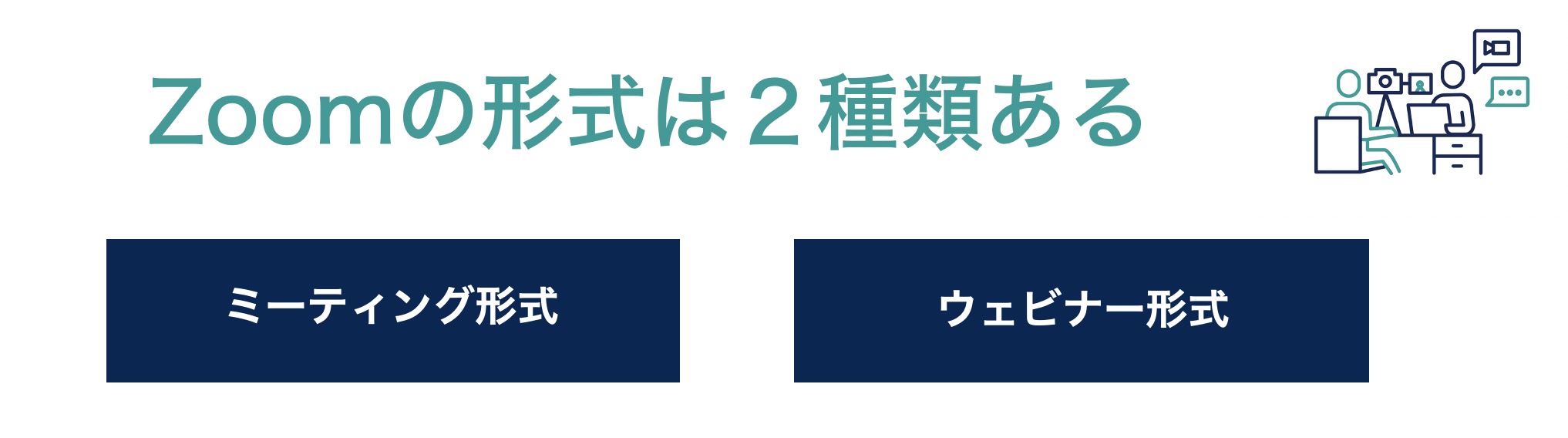
ミーティング形式
Zoomを使用したミーティング形式での配信は、より双方向性を重視したイベントを開催するのに最適です。ミーティング形式では、全ての参加者が画面を共有することができます。ビデオとマイクの機能をオンにすることで、対面しているかのような雰囲気でリアルなライブ配信が実現可能です。主催者は参加者の顔を見ながら進めることができるので、一体感のある配信になります。また、ミーティング形式にはセッションを少人数のグループに分ける、ブレイクアウトルーム機能が搭載されています。この機能を使うことで、参加者同士の交流をより深めることができます。このように、主催者と参加者の距離感が近いのがミーティング形式の特徴です。
一方で、ミーティング形式は残念ながら大人数で行う大規模なイベントには向いていません。同時に利用する人数が多ければ多いほど、回線が重くなったり、雑音がきになったりしてきます。また、参加URLを一般公開した部屋では、荒らしが生じる可能性もあります。ミーティング形式で配信する場合は、少人数のイベントの場合は望ましいです。逆に、大規模なイベント向けにZoomでライブ配信を考えている方は、次に紹介するウェビナー形式がおすすめです。
ウェビナー(ウェブ・セミナー)形式
Zoomによるウェビナー形式の配信は、オンライン上で行うバーチャルなセミナーのようなものです。ミーティング形式とは異なり、多くの観衆を集めるイベントや一般公開のイベントに最適です。ウェビナー形式の配信では、ホストと指定されたパネリストのみが映像や音声を出したり、画面共有などの機能が利用できます。また、ウェビナー形式の配信には視聴専門の出席者が存在し、Q&Aやチャット、アンケート機能を通じてホストとやり取りができます。Zoomによるウェビナー形式の配信には、出席者同士がやり取りできるオプションもありますが、1人または数名の講演者がオーディエンスに向けて話すのが基本的なウェビナーの方式です。ウェビナー形式での配信なら人数が増えても回線の負担を心配は少ないです。大人数に向けたZoomのライブ配信を考えている方は、ウェビナー形式で配信すると良いでしょう。
ライブ配信に必要な機材
ここからはZoomのライブ配信に必要な機材を具体的に紹介していきます。簡単な会議やミーティング程度であれば、ノートパソコンからZoomを起動するだけでライブ配信を始めることができます。ただ、映像や音質にこだわって、より快適なライブ配信を届けたいと考えているなら最低でも下記の4つの機材は必須です。
- ビデオカメラ
- マイク
- 外付けスピーカー
- 高速なインターネット回線
それぞれの機材を詳しく解説していきます。
ビデオカメラ
まず初めに映像を入力するためのビデオカメラが必要になります。もちろん、簡易的なライブ配信であれば、パソコンの内蔵カメラやWebカメラでの映像撮影で十分可能です。しかし、法人のオフィシャルイベントやPR上重要な失敗できないライブ配信の場合においては、より品質の高い映像を届けるために、外付けでビデオカメラを使用することを強くおすすめします。ビデオカメラを使用してライブ配信を行う場合は、HDMI to HDMIケーブルを使用します。PCへの接続は、1台のカメラであればHDMI to USBビデオキャプチャー、複数カメラの切り替えが必要な「マルチカム配信」をする場合は、スイッチャーでの切り替えが非常に便利です。
マイク
質の高いライブ配信を行う上でマイクは非常に重要な機材です。基本的に、ライブ配信の視聴者は「画質よりも音質」に厳しい傾向があります。外部マイクを導入することで、PCに付属している内部マイクと比較して格段に音質が向上します。よって、クオリティの高いライブ配信を求めるなら、外部マイクの導入はぜひ検討するべきでしょう。また、複数の登壇者がいて、複数のマイクを使用したい場合は、個々のマイクの音量が調整可能なミキサーを使用すると便利です。
外付けスピーカー
会場での撮影があり、オンライン参加者の音声を会場で聞きたい場合は、外付けスピーカーが必要です。ただ、外付けスピーカーを導入する際にハウリングの問題が気になる方もいるかもしれません。外付けスピーカーは、音声入力をしているパソコンと同じ端末に接続すれば、マイクとの距離がよほど近くない限りハウリングする心配はないので大丈夫です。外付けスピーカーは視聴者の視聴環境によって必要かどうかが変わるため、状況に応じて使い分けると良いでしょう。
高速なインターネット回線
快適なライブ配信を行う上でインターネット回線は非常に重要です。Wi-Fiだと速度が遅くなる場合があるので不安です。確実に安定したライブ配信を行いたいのであれば、有線LANでの配信が望ましいです。事前にライブ配信当日と同じ時間帯で速度を計測しておき、アップロードで「30Mbps」以上の速度は出るように調整しておきましょう。回線速度が30Mbpsを下回ってしまうと、配線の遅延や動画がカクつく可能性があります。インターネット回線は、円滑なライブ配信を行うために優先的に投資しておきたい機材ですね。
その他、ライブ配信に必要な機材は「ライブ配信に必要な機材を紹介する【配信会社が詳しく解説します】」にて詳しく解説しております。よりクオリティの高いライブ配信を求めているなら、こちらの記事も合わせてご覧になることをおすすめします。
Zoom以外のおすすめライブ配信ツール
ガイアックスでは、ライブ配信の技術を駆使して、オンラインイベントの企画から集客、運営支援サービスなど、様々な形でお客様のニーズにお答えしてきました。その際、ライブ配信用のツールとしてZoomを使用することが多かったのですが、Zoom以外にもおすすめのライブ配信ツールはいくつかあります。特に、下記2つのライブ配信ツールは押さえておくと配信の幅が広がりますよ。
- Stream Yard
- Cisco Webex
それぞれのライブ配信ツールについて詳しく解説します。
Stream Yard
Stream Yardは登壇者が6名程度の少人数でライブ配信を行う場合に便利です(注意:アップデートにより、人数は多少増えているかもしれません)。配信画面も最大6名まで複数パターンで変更することが可能です。また、Stream Yardはライブ配信の際に簡単に字幕やテロップを挿入することができます。Zoomの場合だと、OBSなどを導入しないと字幕・テロップ対応することができません。Stream Yardならこの手間が省けるのでおすすめです。YouTube Live やFacebook Liveにも接続することができるので、少人数でライブ配信を行う場合はStream Yardがおすすめです。
Cisco Webex
Cisco Webexは、人数に関係なく50分までなら無料で使用することができます。Zoomは無料で使用する場合、3名以上の時に40分の時間制限が課されています。また、入室の仕様がZoomよりもシンプルで、Zoomのように待機室で待たされることがありません。機能に関してはZoomと準ずるものが多いです。ただし、Zoomよりもユーザーが少ないためネット上の情報も薄いのが欠点ですね。その点を考慮すると、使いやすさはZoomに軍配が上がります。
その他、Zoom以外のおすすめライブ配信ツールは「オンラインイベントのプラットフォーム比較【11ツール一斉紹介】」にて詳しく解説しています。ぜひ参考にしてみてください。

ZoomとYouTube Liveを組み合わせてライブ配信する方法
ここからは、ZoomとYouTube Liveを組み合わせてライブ配信を行う方法をご紹介します。
Zoomのみで配信を行う場合だと参加者には上限がありますが、YouTube Liveと組み合わせて配信を行えば、参加者に制限はなくなります。また、参加者はZoomを一切操作する必要がないので気軽に参加しやすいというメリットもあります。
ZoomとYouTube Liveを組み合わせてライブ配信をする手順は次の通りです。
- Zoomの設定を変更する
- YouTube Liveの有効化
- YouTube Liveの3つのコードをZoomと連携
Zoomの設定を変更する
まず初めに、ライブ配信を行うホストがZoomの設定を変更する必要があります。ウェブブラウザからZoomの設定画面を開き、左側のナビゲーションの「設定」をクリックします。設定画面から「ミーティングのライブストリーミング配信を許可」をONにして、「YouTube」と「カスタムライブストリーミング配信サービス」の両方にチェックを入れるだけでZoom側の設定は完了です。続いてYouTube Liveの配信設定を行います。
YouTube Liveの有効化
YouTubeでライブ配信を始める前に「アカウントの確認」を行う必要があります。YouTube Liveが初めての方は、この過程で最大24時間ほど待たなくてはいけません。イベント前日にこの作業にならないように注意が必要ですね。直前になって焦ることがないように、事前にYouTubeのアカウントの確認は済ませておくようにしましょう。また、スマホからモバイル配信を行いたい場合は、チャンネル登録者が1,000人に到達するまで利用することができないので要注意です。ここまで準備が終わったら、あとは当日にZoomとYouTube Liveを連携させるだけで簡単にライブ配信を始められます。
YouTube Liveの3つのコードをZoomと連携
ライブ配信の当日になったら、ホストは配信に使用するZoomを起動してYouTube Liveとの連携を行います。Zoomのナビゲーションの「詳細」から「ライブ中 カスタムライブストリーミング配信サービス」をクリックします。ここで、あらかじめYouTubeから取得しておいた下記3つのコードを入力します。
- ストリームキー
- ストリームURL
- 共有URL
これらのコードを入力したあとに「Go Live!」をクリックすればライブ配信が開始されます。
YouTube Liveの使用時に注意すべきポイント
Zoomの配信やZoomの録画、YouTube Liveへの接続はしていても、YouTube Live配信の「開始」ボタンを押し忘れていることがあります。上手く接続しているはずなのにライブ配信が始まらない場合は、YouTube Liveの「開始」ボタンを押したかどうか確認しましょう。
また、Zoomの配信を無事に終えたあとに、YouTube Liveの画面を切っても、「終了」ボタンを押し忘れているケースがあります。最後まで気を抜かず、配信を終えたあとにきちんと終了されているかどうかも合わせて確認するようにしましょう。
字幕やテロップを入れたい場合
ライブ配信に字幕やテロップを入れたい場合は、OBSと組み合わせることをおすすめします。OBSを使用することで、ライブ配信のバリエーションを広げることが可能です。ライブ配信に字幕をつけると視覚的に伝わりやすくなり、視聴者満足度の高い配信をすることができます。より快適なライブ配信を実現したいならOBSも必須のツールです。
最重要は、視聴者の満足度です
Zoomでライブ配信できるようになることも、YouTube Liveの使い方がわかるようになることも重要ですが、最重要は、”視聴者が満足するかどうか”です。
「YouTube Liveが使えるのかわからない」「音質が悪い」など、そういう部分は、この記事を読んで技術面を勉強したり、配信会社に頼むことでクリアできます。ですが、もっと本質なところを一緒に突き詰めませんか?そこに、ライブ配信で追求すべきところがあると思っています。
イベント開始前からの双方向なコミュニケーションや、人と人とが繋がれるコミュニティーを、ガイアックスのオンライン配信配信サービスでは立ち上げるサポートができます。”ライブ配信のその先”を、一緒につくっていきましょう。